小编给大家分享一下Docker开启远程安全访问的图文教程详解,希望大家阅读完这篇文章后大所收获,下面让我们一起去探讨吧!
一、编辑docker.service文件
vi /usr/lib/systemd/system/docker.service
找到 [Service] 节点,修改 ExecStart 属性,增加 -H tcp://0.0.0.0:2375
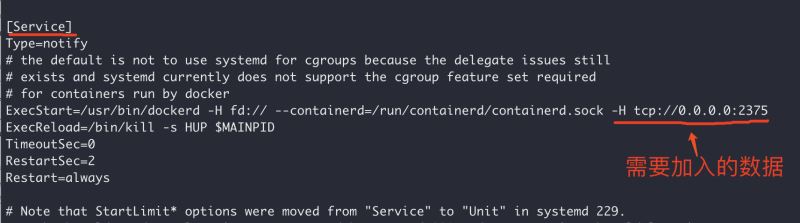
ExecStart=/usr/bin/dockerd -H fd:// --containerd=/run/containerd/containerd.sock -H tcp://0.0.0.0:2375
这样相当于对外开放的是 2375 端口,当然也可以根据自己情况修改成其他的。
二、重新加载Docker配置生效
systemctl daemon-reload
systemctl restart docker
我们通过浏览器访问 2375 测试一下,格式为:http://ip:2375/version

如果无法访问的话,可以尝试一下开放防火墙2375端口,具体命令如下:
firewall-cmd --zone=public --add-port=2375/tcp --permanent
firewall-cmd --reload
如果还是不能访问,如果使用的机器是云服务器,比如阿里云、腾讯云等等,需要到服务器安全组规则中看看是否开放2375端口,如未配置,增加该端口配置即可。
这样我们就可以直接在Idea中的Docker插件中直接连接测试了:
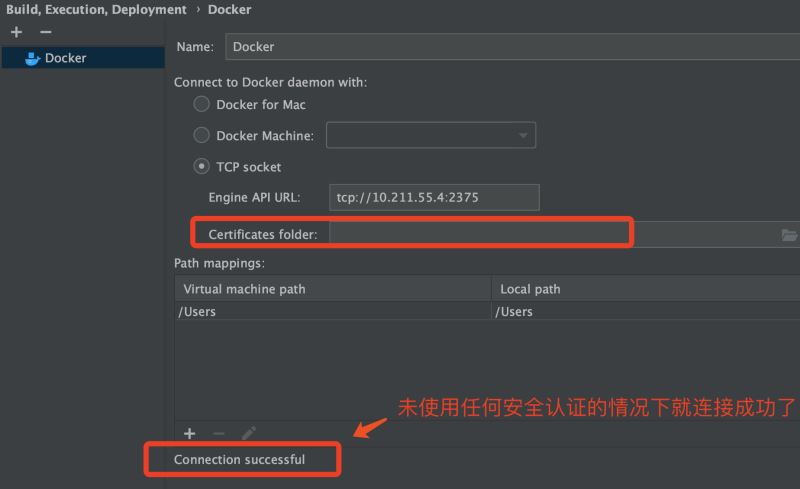
三、配置Docker安全访问
如上两步切勿用于生产环境!在开发环境用用就行了,如果直接把Docker这样对外暴露是非常危险的,就跟你Redis对外开放6379还不设置密码一样。
基本网上好多文章都是如上两步,裸奔的步骤… 你品,你细品,不给你挂马给谁挂。
其实官方文档已经提供基于CA证书的加密方法了,详情点击此处链接
1、创建CA私钥和CA公钥
首先创建一个ca文件夹用来存放私钥跟公钥
mkdir -p /usr/local/ca
cd /usr/local/ca
然后在Docker守护程序的主机上,生成CA私钥和公钥:
openssl genrsa -aes256 -out ca-key.pem 4096
执行完如上指令后,会要求我们输入密码才能进行下一步,在这我将密码设置为:niceyoo
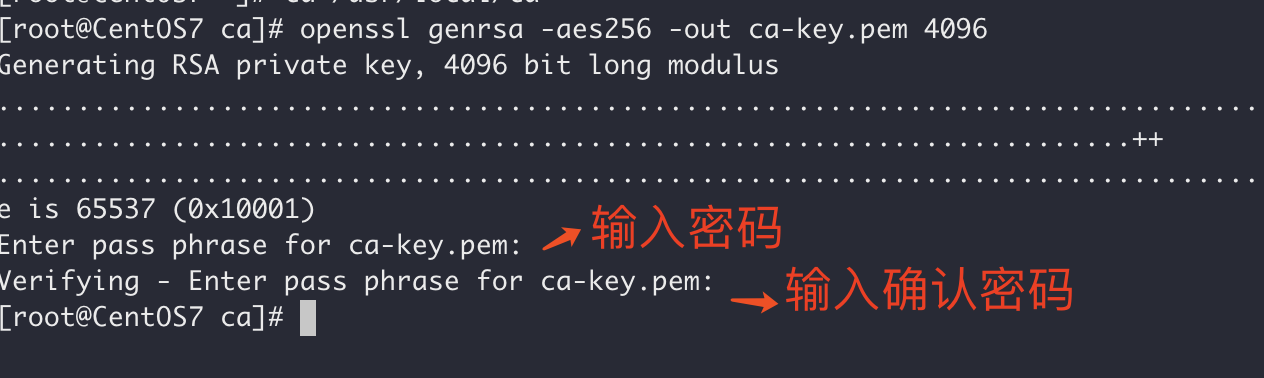
2、补全CA证书信息
执行如下指令:
openssl req -new -x509 -days 365 -key ca-key.pem -sha256 -out ca.pem
然后依次输入:访问密码、国家、省、市、组织名称、单位名称、随便一个名字、邮箱等。为了省事,组织、单位之类的我都用 niceyoo 代替了。
niceyoo cn beijing beijing niceyoo niceyoo niceyoo apkdream@163.com
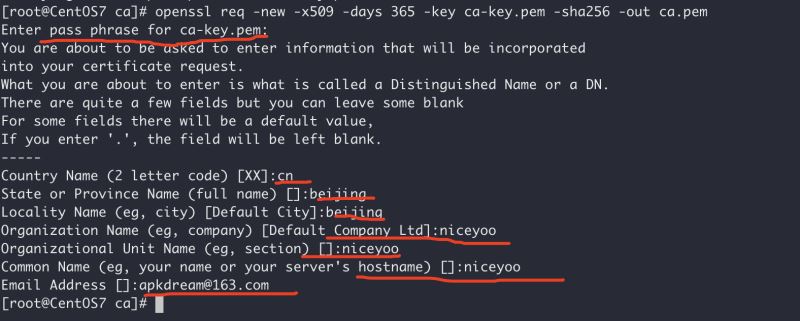
至此,CA证书就创建完成了,有了CA之后,就可以创建服务器密钥和证书签名请求(CSR)了,确保“通用名称”与你连接Docker时使用的主机名相匹配。
3、生成server-key.pem
openssl genrsa -out server-key.pem 4096
4、用CA签署公钥
由于可以通过IP地址和DNS名称建立TLS连接,因此在创建证书时需要指定IP地址。例如,允许使用10.211.55.4进行连接:
openssl req -subj "/CN=10.211.55.4" -sha256 -new -key server-key.pem -out server.csr
如果你是用的网址(比如:www.sscai.club)则替换一下即可:
openssl req -subj "/CN=www.sscai.club" -sha256 -new -key server-key.pem -out server.csr
注意:这里指的ip或者是域名,都是指的将来用于对外的地址。
5、匹配白名单
配置白名单的意义在于,允许哪些ip可以远程连接docker,有两种方式,但是直接执行5.2步骤二即可:
5.1、允许指定的ip可以连接到服务器中的docker,多个ip用逗号分隔。
如果你对外docker的地址是ip地址,则命令如下:
echo subjectAltName = DNS:$HOST,IP:XX.XX.XX.XX,IP:XX.XX.XX.XX >> extfile.cnf
使用时将$HOST替换为自己的ip地址或者网址,这取决于你对外暴漏的docker链接是ip还是网址。
# 10.211.55.4 服务器上的 docker,只允许ip地址为221.217.177.151的客户连接 echo subjectAltName = DNS:10.211.55.4,IP:221.217.177.151 >> extfile.cnf # www.sscai.club 服务器上的 docker,只允许ip地址为221.217.177.151与127.0.0.1的客户连接 echo subjectAltName = DNS:www.sscai.club,IP:221.217.177.151,IP:127.0.0.1 >> extfile.cnf
5.2、配置0.0.0.0,允许所有的ip可以链接(但只允许永久证书的才可以连接成功)
echo subjectAltName = DNS:10.211.55.4,IP:0.0.0.0 >> extfile.cnf
6、执行命令
将Docker守护程序密钥的扩展使用属性设置为仅用于服务器身份验证:
echo extendedKeyUsage = serverAuth >> extfile.cnf
7、生成签名整数
openssl x509 -req -days 365 -sha256 -in server.csr -CA ca.pem -CAkey ca-key.pem \
-CAcreateserial -out server-cert.pem -extfile extfile.cnf
执行后需要输入上方设置的密码

8、生成客户端的key.pem
openssl genrsa -out key.pem 4096
openssl req -subj '/CN=client' -new -key key.pem -out client.csr
9、要使秘钥适合客户端身份验证
创建扩展配置文件:
echo extendedKeyUsage = clientAuth >> extfile.cnf
echo extendedKeyUsage = clientAuth > extfile-client.cnf
10、生成签名整数
openssl x509 -req -days 365 -sha256 -in client.csr -CA ca.pem -CAkey ca-key.pem \
-CAcreateserial -out cert.pem -extfile extfile-client.cnf
生成cert.pem,需要再次输入之前设置的密码:niceyoo

11、删除不需要的文件,两个整数签名请求
生成后cert.pem,server-cert.pem您可以安全地删除两个证书签名请求和扩展配置文件:
rm -v client.csr server.csr extfile.cnf extfile-client.cnf
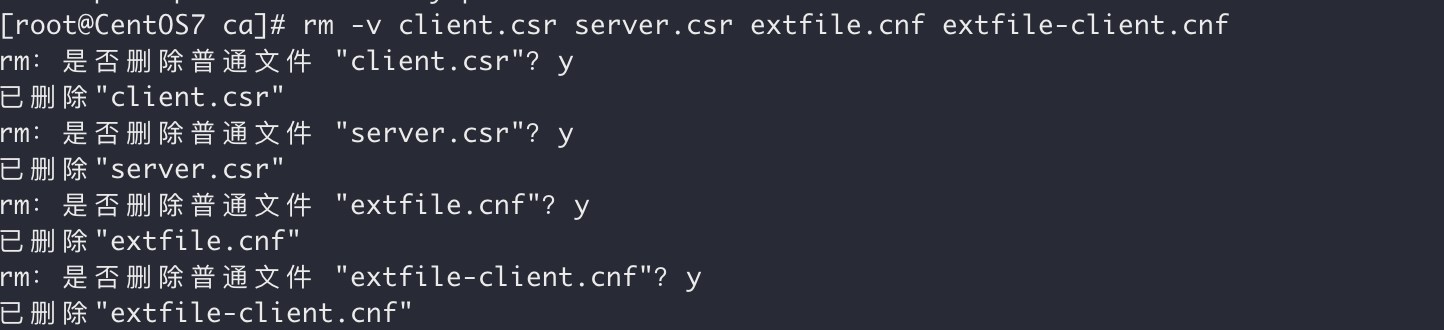
12、可修改权限
为了保护您的密钥免于意外损坏,请删除其写入权限。要使它们仅供您阅读,请按以下方式更改文件模式:
chmod -v 0400 ca-key.pem key.pem server-key.pem
证书可以使对外可读的,删除写入权限以防止意外损坏:
chmod -v 0444 ca.pem server-cert.pem cert.pem
13、归集服务器证书
cp server-*.pem /etc/docker/
cp ca.pem /etc/docker/
14、修改Docker配置
使Docker守护程序仅接收来自提供CA信任的证书的客户端的链接
vim /lib/systemd/system/docker.service
将 ExecStart 属性值进行替换:
ExecStart=/usr/bin/dockerd --tlsverify --tlscacert=/usr/local/ca/ca.pem --tlscert=/usr/local/ca/server-cert.pem --tlskey=/usr/local/ca/server-key.pem -H tcp://0.0.0.0:2375 -H unix:///var/run/docker.sock

15、重新加载daemon并重启docker
systemctl daemon-reload
systemctl restart docker
我们去IDEA中的docker模块验证一下,先看一下之前的连接:
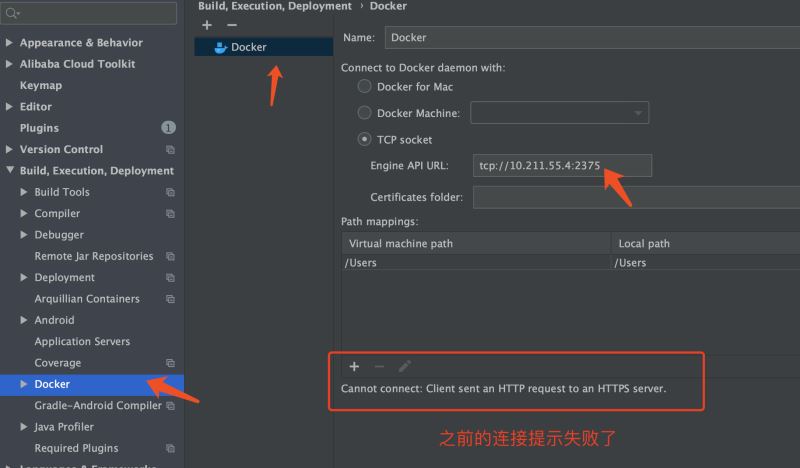
显然是无法连接了,此时我们需要去拿到docker宿主机创建的证书,使用证书才可以进行连接:
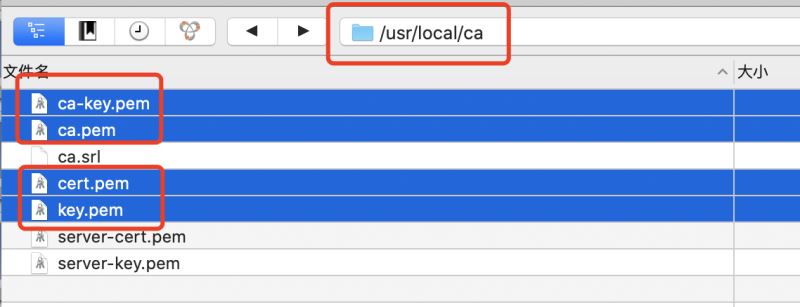
拉取这四个证书文件至本地文件夹,这个文件夹将用于在idea指定,需要说的是,TCP 里的链接需要改成 Https 格式,具体内容如下图所示:
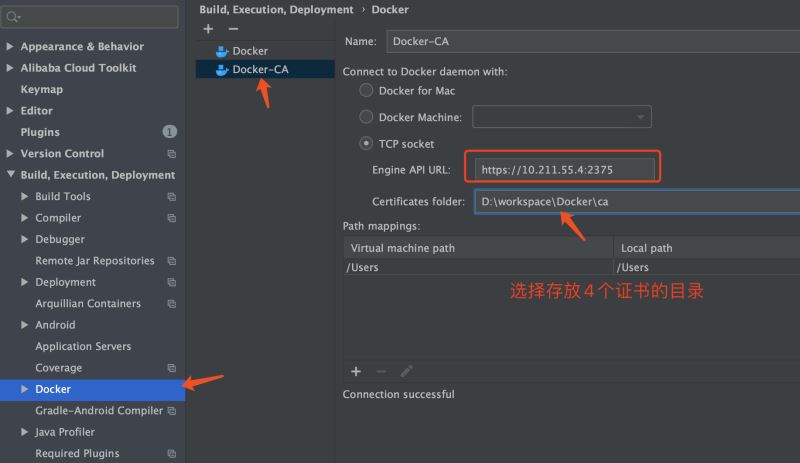
看完了这篇文章,相信你对Docker开启远程安全访问的图文教程详解有了一定的了解,想了解更多相关知识,欢迎关注亿速云行业资讯频道,感谢各位的阅读!
免责声明:本站发布的内容(图片、视频和文字)以原创、转载和分享为主,文章观点不代表本网站立场,如果涉及侵权请联系站长邮箱:is@yisu.com进行举报,并提供相关证据,一经查实,将立刻删除涉嫌侵权内容。